- ホーム
- /
- 投稿記事

iOS デバイスで Webex ミーティング中にコンテンツを共有し、注釈を付ける
 この記事の内容
この記事の内容 フィードバックがある場合
フィードバックがある場合iOS のアプリを使用してデバイスWebex Meetings アプリを共有し、全員に情報を与え、関与しているミーティングに参加しましょう。
画面共有
| 1 |
ミーティング中に [詳細] |
| 2 |
[画像を最適化] または [ビデオを最適化] を選択し、[画面共有] をタップします。 |
| 3 |
[ブロードキャストを開始] をタップします |
| 4 |
赤い時計アイコン 代わりに、ミーティングウィンドウに戻って、[共有を停止] をタップすることもできます。 |
ホワイトボードを共有する
| 1 |
ミーティング中に [詳細] |
| 2 |
[ホワイトボード] をタップします。 |
| 3 |
注釈を停止するには、[終了] をタップし、注釈されたコンテンツをデバイスのギャラリーに保存するかどうかを選択します。 |
内蔵カメラを共有する
電話の内蔵カメラからビデオを共有する場合、ユーザーに表示にフォーカスするためにズームインまたはズームアウトできます。共有中、参加者が注釈を付けできます。
| 1 |
[その |
| 2 |
[カメラ] を選択します。 カメラの電源を切るように求められたら、「ビデオを停止」をタップしてカメラを共有します。 カメラ を共有しない 場合は、[共有を停止] をタップします。
|
他のコンテンツを共有して注釈を付ける
iOS 版 Meetings アプリは次のファイル形式の共有をサポートします。
-
プレーンテキスト (.txt)
-
Microsoft Office ドキュメント (.ppt、pptx、.doc、.docx、.xls、.xlsx、.csv)
-
Apple iWorks ドキュメント (.key、.numbers、.pages)
-
PDF (.pdf)
-
画像 (.jpg、.jpeg、.png、.heic、.heif、.tif、.tiff、.gif)
-
ZIP ( AR ファイル )
-
USDZ
.mp4 を含む音声およびビデオ ファイルの共有はサポートされていません。
Box アカウントやデバイスのフォト ギャラリーなど、さまざまなソースから追加のコンテンツを共有することができます。
| 1 |
ミーティング中に [詳細] 共有元を選択:
この機能を使用するには、サイト管理者が Google Drive、OneDrive、および Apple からの共有を有効にする必要があります。 OneDrive からコンテンツを共有できない場合は、お使いのデバイスの制限を超えている可能性があります。その場合は、組織の IT 管理者に連絡してください。 [回転] |
| 2 |
[注釈] |
| 3 |
注釈を停止するには、[終了] |
注釈ツール
ミーティング参加者が画面を共有するか、Box ファイル、写真、またはホワイトボードを共有している場合、次の注釈ツールが利用できます。
|
ツール |
説明 |
|---|---|
|
|
最後の注釈を取り消します。 |
|
|
ブラシの太さや色を変えて注釈を描きます。 |
|
|
別の色でテキストを挿入します。入力が完了したら、[完了] をタップしてテキストを配置します。 |
|
|
すべての注釈を消去します。このツールをタップして押しながら、次のことが可能です。
|
|
|
画面上に矢印またはレーザーポインタを配置して、注意を惹きます。 |
|
|
周囲に境界線を描画することで、画面の一部に注意を惹くことができます。 |
|
|
をタップして、注釈をデバイスのギャラリーに保存します。 |
コンテンツへの注釈を付ける間に自分をミュートにすることもできます。
共有コンテンツのリモート コントロール
Meetings デスクトップ アプリからコンテンツを共有するときに、共有コンテンツをリモートでコントロールできます。リモート コントロールを使ってプレゼンタの共有コンテンツを管理したり、異なるプレゼンタ間で切り替えることなく共有コンテンツを共同作業することができます。
iPhone を使用している場合は、まず に進み、[リモート コントロール] をタップしてオンにします。iPad を使用している場合は、デフォルトでリモート コントロールがオンになっています。
| 1 |
誰かが共有している間に、[リモート コントロール] |
| 2 |
プレゼンタが要求を承認したら、[コントロールする] をタップして、画面をタップします。 |
 をタップして操作権を戻したりできます。
をタップして操作権を戻したりできます。仮想現実 (AR) を使って 3D ファイルを共有する
AR オブジェクトの共有には、A9 プロセッサ以降を搭載した iPhone または iPad が必要です。
以下のデバイスは AR オブジェクトの共有に対応しています。
-
iPhone 6s および 6s Plus
-
iPhone 7 および 7 Plus
-
iPhone SE
-
iPad Pro 9.7、10.5、または 12.9 の初代と第二世代
-
iPad (2017)
-
iPhone 8 および 8 Plus
-
iPhone X
例えば会議室の机の上や工場の床の上、壁など、物理的な空間のどこにでもすぐに仮想オブジェクトを配置してサイズを調整し、回転させることができます。さらに、あなたがプレゼンタの場合、リアルタイムでオブジェクトの周りを歩いたり、あらゆる角度でバーチャル オブジェクトを出席者に見せたりすることができます。
サンプル AR ファイルをダウンロードするには、「Webex モバイル アプリの仮想現実 (AR) ファイルのダウンロード」を参照してください。
3DS 形式のコンピューター支援設計図面を SCN ファイルに変換する方法の詳細については、「CAD 3DS 画像から SCN ファイルを作成する」を参照してください。
3D ファイルを共有するには、[詳細] に移動 し、[コンテンツ共有] を  タップします。
タップします。 それから、ファイルの保存場所を選択します。
それから、ファイルの保存場所を選択します。
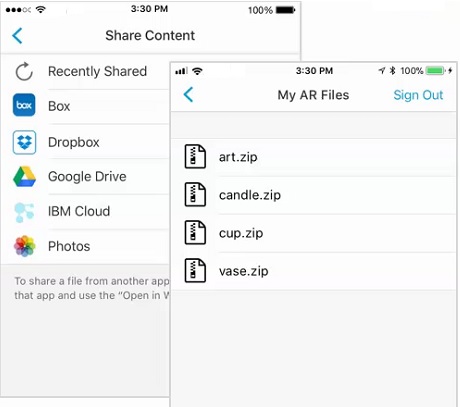
3D ファイルを共有するときは、次を行うことができます。
-
2 本の指を使い、オブジェクト回転させる。
-
2 本の指を使って、ピンチしたり、広げることで、オブジェクトを縮小または拡大する。
-
デバイスを持ってオブジェクトの周りを動くことにより、別の角度からオブジェクトを表示する。

 をタップして、
をタップして、 をタップすると、共有するコンテンツを回転することができます。
をタップすると、共有するコンテンツを回転することができます。 をタップします。
をタップします。 をタップし、注釈されたコンテンツをデバイスのギャラリーに保存するかどうかを選択します。
をタップし、注釈されたコンテンツをデバイスのギャラリーに保存するかどうかを選択します。






 をタップし、
をタップし、
